Propaganda
O Google Maps é completamente indispensável. Se você precisa traçar uma viagem de carro de cross-country de 500 milhas Smartphone vs Sat Nav: você deve comprar um dispositivo GPS dedicado?Ainda existe um bom motivo para comprar um sistema de navegação via satélite dedicado para carro ou um GPS portátil para uso externo? consulte Mais informação ou apenas encontre uma cafeteria nas proximidades, esse é o aplicativo que você usará para fazer isso.
Mas é um aplicativo tão poderoso que contém muitos recursos dos quais muitos de nós jamais ouvimos falar, e muito menos usados. Então, vamos dar uma olhada em 10 recursos no Google Maps para Android que você talvez não conheça, mas que deve começar a usar hoje.
1. Medir distâncias manualmente
Os recursos de navegação do Google Maps são ótimos para levá-lo do ponto A ao ponto B. Mas às vezes você não precisa de uma rota completa. Tudo o que você quer fazer é obter uma estimativa aproximada de quão longe fica de um lugar para outro, ou talvez medir uma corrida rápida de oito quilômetros pelo bairro. O Google Maps tem uma ferramenta para isso, chamada
Medir Distância.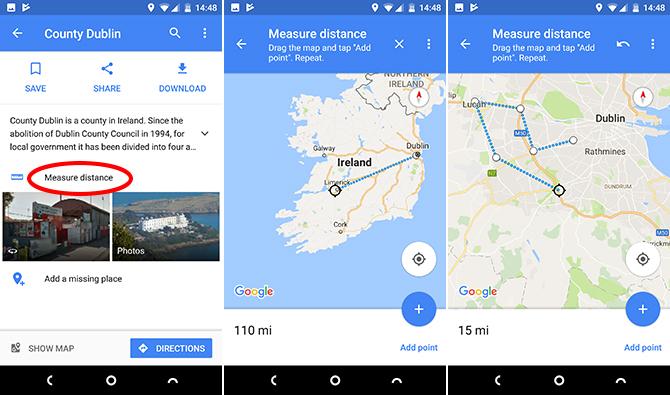
- Toque em qualquer ponto do mapa e um alfinete vermelho aparecerá no local exato, mostrando o nome do local que você selecionou.
- Toque no nome e selecione Medir Distância.
- Você verá uma linha pontilhada com mira no final. À medida que você arrasta o mapa, a distância entre a mira e o pino original é mostrada na parte inferior da tela.
- Isso fornece uma medição rápida "enquanto o corvo voa". Para uma leitura mais precisa, pressione o + ícone no canto inferior direito da tela para adicionar vários pontos ao seu caminho.
- aperte o Desfazer seta ou Menu> Limpar para remover os pontos que você adicionou.
Infelizmente, você não pode salvar sua distância medida como um mapa personalizado.
2. Lembre-se de onde você estacionou
Às vezes, lembrar-se de onde você estacionou seu carro pode ser um desafio tão grande quanto encontrar o espaço de estacionamento O Google Maps agora ajuda a encontrar uma vaga de estacionamentoO Google Maps está introduzindo novas ferramentas para ajudar você a estacionar seu carro. E de uma só vez, o Google Maps facilitou a mente preocupada dos motoristas em todos os lugares. consulte Mais informação em primeiro lugar. Existe uma ferramenta simples para gerenciar isso no Google Maps.
Depois de estacionar, abra o aplicativo e o ponto azul mostrará sua posição atual. Toque no ponto e selecione Salve seu estacionamento das opções.

É isso aí, sua posição agora está salva. Toque em Localização do estacionamento para adicionar um pouco mais de informação. Você pode digitar quaisquer notas relevantes sobre o local e também inserir a quantidade de tempo que resta no espaço. Você receberá uma notificação quando acabar.
Quando você estiver pronto para retornar ao seu carro, basta abrir o aplicativo e toque em instruções na parte inferior da tela.
3. Verifique se o seu trem está no horário
O Google Maps tem uma integração fantástica com vários serviços de transporte público em países ao redor do mundo.
Toque no ícone de uma parada de ônibus, estação de trem ou estação de metrô no mapa e você verá todas as informações de horários relevantes para esse local. Isso evita que você precise instalar aplicativos separados para todas as empresas de transporte público que você usa regularmente.

Melhor ainda, toque em uma das rotas programadas para ver todas as paradas na linha, informações ao vivo mostrando onde o ônibus ou trem está atualmente e se está ou não na hora.
4. Reserve um quarto de hotel
Quando você está na estrada e precisa encontre um quarto de hotel Como economizar dinheiro em cada hotel que você reservarOs hotéis podem ser muito caros, mas você pode economizar muito dinheiro se souber como fazê-lo. Siga estas dicas para garantir a melhor oferta ao viajar. consulte Mais informação em pouco tempo, você pode usar o Google Maps como ponto de partida para sua pesquisa.
Aumente o zoom no mapa e você verá ícones de todos os hotéis próximos na tela. Toque em um deles e toque no nome na parte inferior da tela para ver mais informações. Entre as opções aqui estão uma Verificar disponibilidade painel que permite inserir datas e ver preços correspondentes para essas datas em vários sites de hotéis. Clique para reservar uma sala em um desses sites.

Esse recurso é realmente um anúncio e está rotulado como tal. Mas é um ótimo exemplo de como os anúncios nos aplicativos podem realmente ser úteis e discretos quando bem implementados.
5. Obtenha mais informações sobre qualquer coisa
o Em formação A tela de todos os locais é boa para mais do que apenas transporte e hotéis.

Além dos itens essenciais, como número de telefone, endereço e informações de acessibilidade, os detalhes geralmente são adaptados ao objetivo desse local. Portanto, um estádio esportivo pode fornecer detalhes para o próximo jogo que será disputado lá, um restaurante terá dicas para o menu ou um serviço de reserva de mesas e um localização turística Como o Google pode ajudá-lo a planejar as férias de verão perfeitasAs férias são complicadas de planejar. Bilhetes de avião, reservas de hotéis, horários de passeios e orçamentos podem ficar impressionantes. Essas ferramentas, dicas e truques do Google facilitam o planejamento de sua próxima viagem. consulte Mais informação mostrará quanto tempo as pessoas passam por lá e quando é o melhor momento para evitar as multidões.
6. Conecte-se ao seu calendário ou ao Gmail
O Google Maps pode se conectar aos seus aplicativos Google Agenda e Gmail e pode trazer informações de localização para o aplicativo de mapeamento.
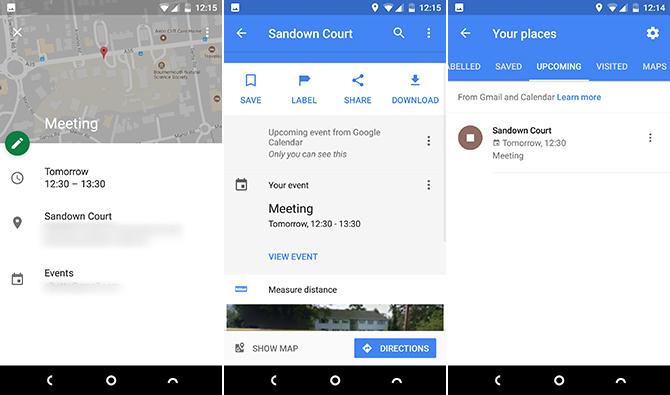
Esses detalhes incluem reuniões, voos e outros eventos programados. Eles são exibidos no Google Maps quando você pesquisa itens como "meus voos" ou como parte da tela de informações extras para um local específico. Você também pode ver tudo isso agrupado em Seus lugares> Próximos.
7. Compartilhe seu andamento da viagem
Compartilhando sua localização Como rastrear seus amigos usando o Google MapsAgora você pode compartilhar sua localização em tempo real usando o Google Maps. Isso também significa que você pode rastrear seus amigos usando o Google Maps. consulte Mais informação tem sido uma opção no Google Maps há algum tempo. Basta selecionar Partilha de localização na barra lateral e escolha com quem você deseja compartilhar e por quanto tempo.
O recurso agora foi expandido para incluir Progresso da viagem. Isso permite que você compartilhe sua posição com pessoas selecionadas enquanto navega em uma rota. Eles podem ver o quão longe você está na sua jornada e quando você chegará.

Você nunca precisará enviar outro "Quase lá!" texto novamente. Depois que o aplicativo traçar sua rota, toque na seta na parte inferior da tela, selecione Compartilhar o andamento da viageme escolha a pessoa com quem deseja compartilhar. O compartilhamento permanece ativo até você chegar ao seu destino.
8. Torne-se um guia local
Grande parte das informações extras que tornam o Google Maps tão útil vem de sua grande comunidade de usuários. Você pode participar tornando-se um Guia local. Existem mais de 30 milhões deles em todo o mundo, e eles ganham pontos e recompensas por seus esforços. As recompensas incluem três meses de Google Play Music 7 coisas legais que você pode fazer com o Google Play MusicNeste artigo, apresentaremos a você algumas coisas legais que você pode fazer com o Google Play Música que iniciantes e veteranos podem não estar cientes, mas devem usar. consulte Mais informação ou aluguel de filmes baratos.
Tudo o que você precisa fazer é selecionar Minhas contribuições na barra lateral e toque em Iniciar quando solicitado a participar dos Guias locais.
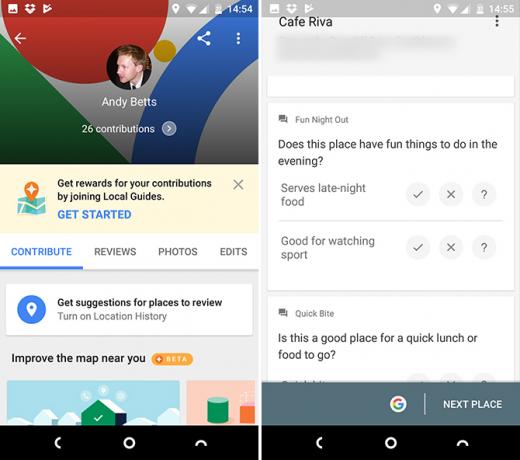
Você pode contribuir de várias maneiras: deixando comentários e classificações, compartilhando fotos de locais, respondendo a outros usuários perguntas sobre sua área e responder a perguntas simples sobre um local (por exemplo, "Este restaurante é filho amigáveis?"). Cada contribuição ganha um número diferente de pontos.
9. Ver edifícios em 3D
Dependendo de onde você está no mundo - e os EUA e o Reino Unido estão incluídos - é possível visualizar mapas em 3D.

Primeiro, incline o mapa na vista isométrica de 45 graus, arrastando dois dedos para cima na tela. Agora, aumente o zoom e continue a aumentar o zoom até que os prédios eventualmente disparem do chão. Quando você encontra edifícios de vários andares, pode até selecionar qual andar deseja ver.
10. Calibrar a bússola
Por fim, se você começar a achar que a precisão do aplicativo Maps está fraca, você pode redefini-lo calibrando a bússola do seu telefone.

Toque no ponto azul no mapa que mostra sua posição atual. Na tela de opções exibida, selecione Calibrar bússola no fundo. Agora, siga o gráfico na tela - você precisa torcer e girar o telefone em uma figura oito por três vezes. Você receberá uma confirmação quando terminar, juntamente com uma mensagem mostrando seu novo nível de precisão da Bússola.
Seus recursos favoritos?
Se você estiver usando apenas o Google Maps como um aplicativo de navegação básico, você está realmente perdendo 17 truques do Google Maps para Android que mudarão a maneira como você navegaEste mega-guia de dicas para o Google Maps para Android o ajudará a navegar enquanto dirige com mais eficiência do que nunca. consulte Mais informação . Há muito mais no aplicativo do que apenas ir de A a B e voltar novamente. Você pode usá-lo para dirigir ou caminhar, para viagens de longa distância ou viagens curtas à cidade. E como mais recursos são adicionados regularmente, ele fica cada vez melhor.
Quais são seus recursos favoritos no Google Maps? Quais você usa mais e o que gostaria de ver adicionado no futuro? Junte-se a nós nos comentários para compartilhar seus pensamentos.
Andy é um ex-jornalista e editor de revistas que escreve sobre tecnologia há 15 anos. Nesse período, ele contribuiu para inúmeras publicações e produziu trabalhos de redação para grandes empresas de tecnologia. Ele também fez comentários de especialistas para a mídia e organizou painéis em eventos do setor.


